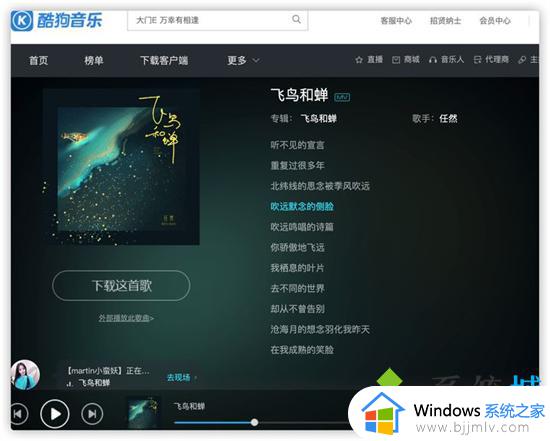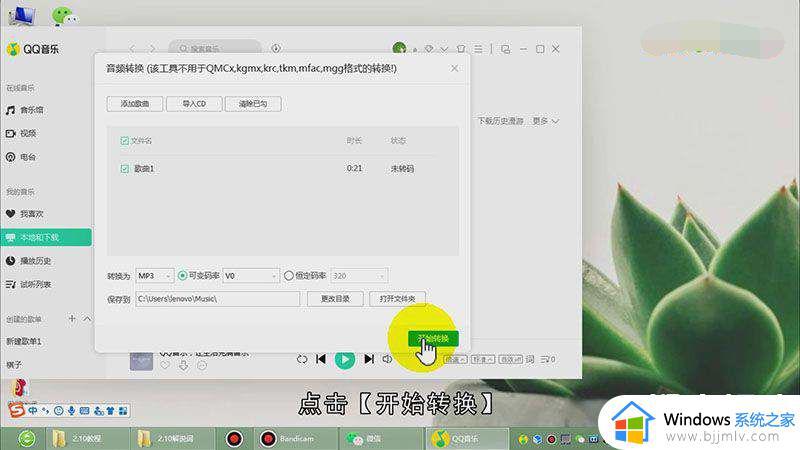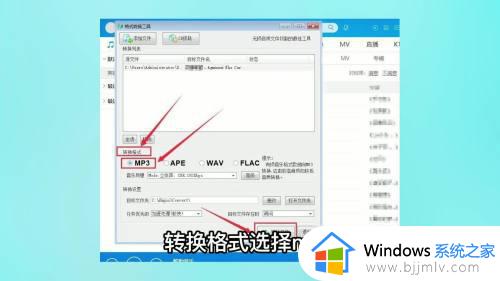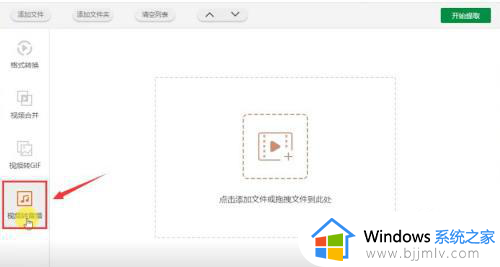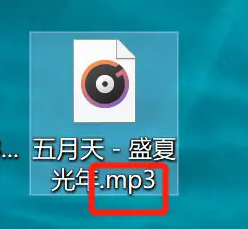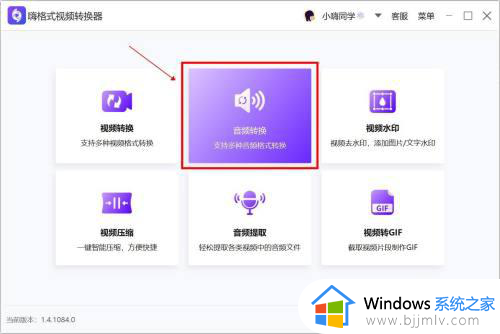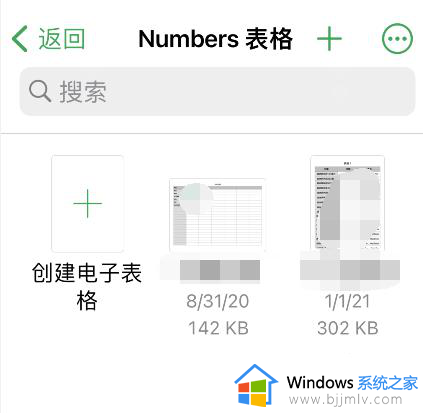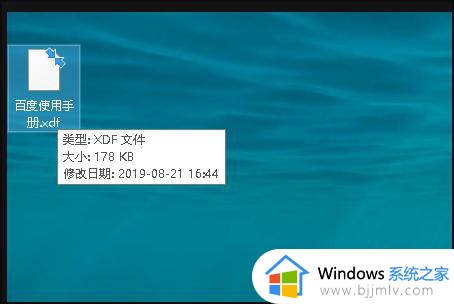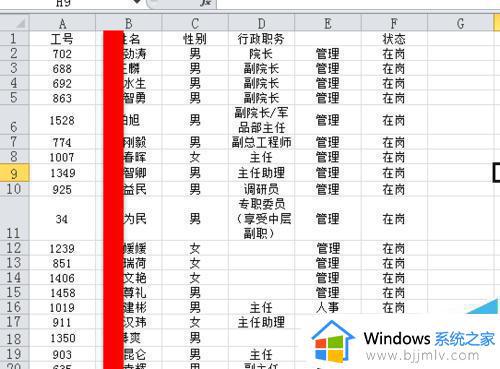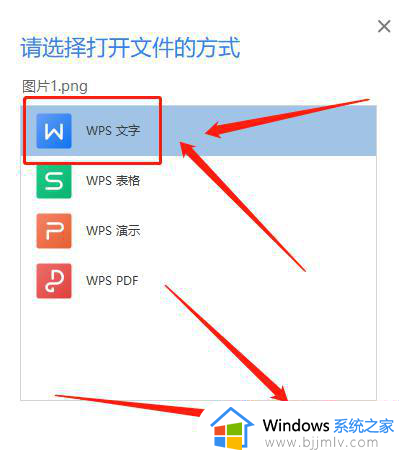手机录音怎么转换成mp3 手机录音转换成mp3的步骤
在手机中,通常都自带有录音功能,有些人都喜欢使用它来录歌等,录完之后为了听取方便,就想要将其转换成mp3格式随时听,可是有很多人并不知道手机录音怎么转换成mp3吧,其实方法也不会难,接下来就给大家详细介绍一下手机录音转换成mp3的步骤供大家参考。
苹果录音转换mp3:
1、点击小点图标
在苹果手机自带的录音软件,选择需要转换的录音右侧点击三个小点图标。
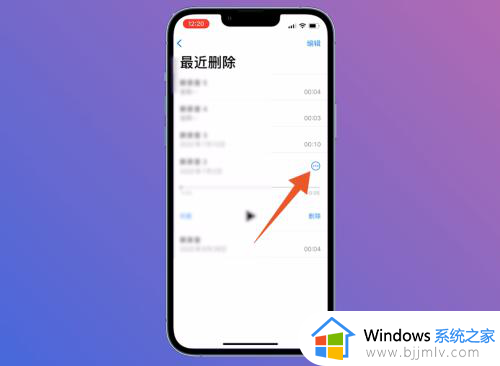
2、点击拷贝到格式转换
弹出的提示框界面,选择拷贝到格式转换选项点击进入。
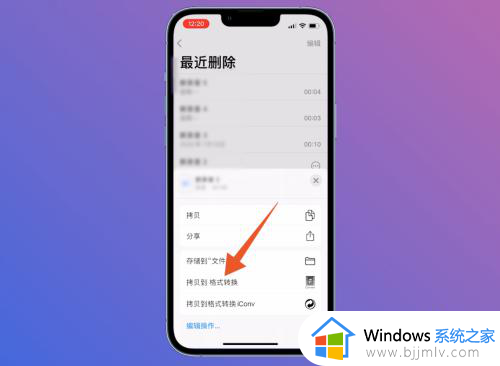
3、选择转换音频
翻转至文件界面之后,选择需要转换的录音并点击,弹出的窗口点击转换音频。
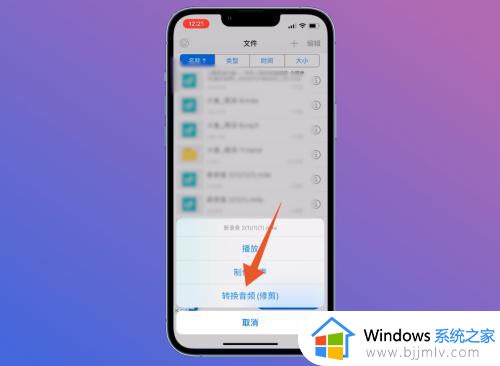
4、点击格式
翻转至新录音页面之后,中间位置找到格式选项点击进入。
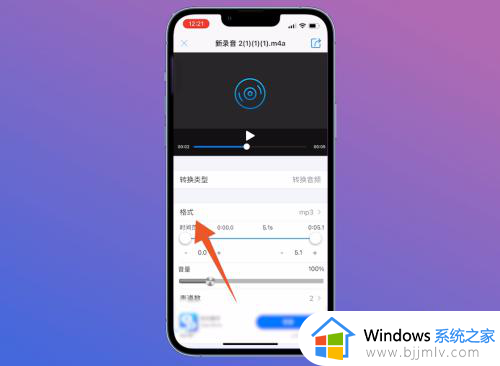
5、设置MP3格式
弹出的窗口界面,将格式设置为MP3格式即可。
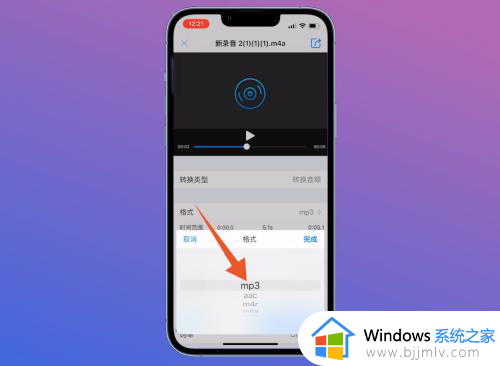
vivo录音转换mp3:
1。选择分享
进入到vivo手机录音机界面,长按需要转换的录音并点击,弹出的窗口点击分享。
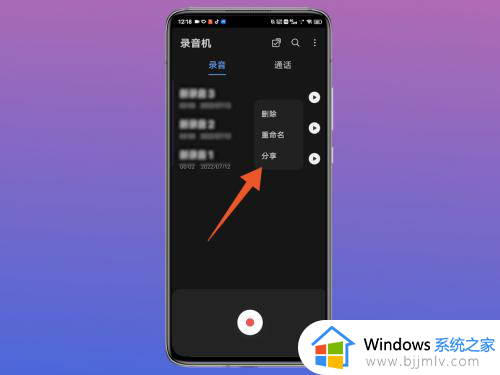
2、点击更多
切换到分享页面之后,右下方位置找到更多选项点击进入。
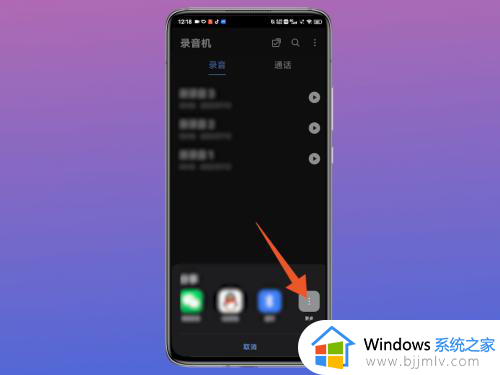
3、点击格式工厂
弹出的提示框界面,找到格式工厂选项点击进入。
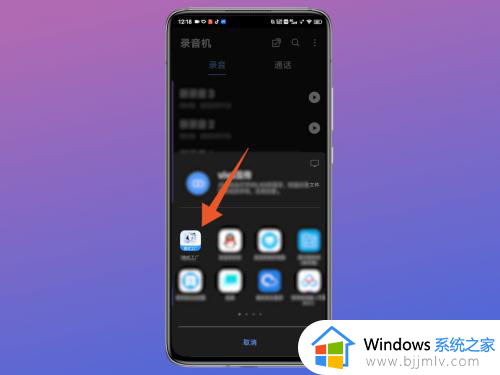
4、点击音频格式转换
进入到格式工厂页面之后,找到音频格式转换并点击。
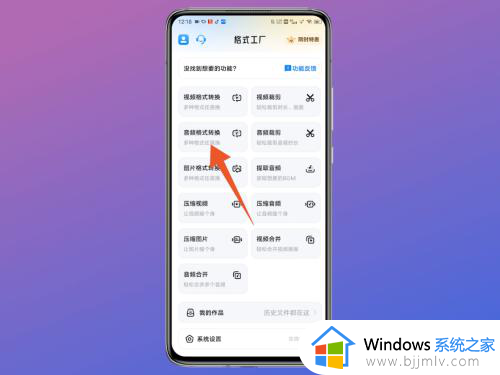
5、选择下一步
翻转至新的页面后,选择好音频,右下方位置点击下一步。
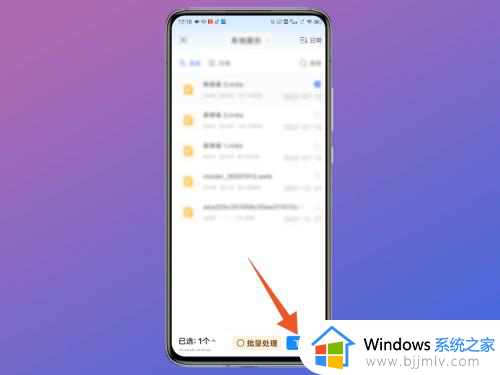
6、选择目标格式
切换至音频界面之后,找到目标格式选项点击进入。
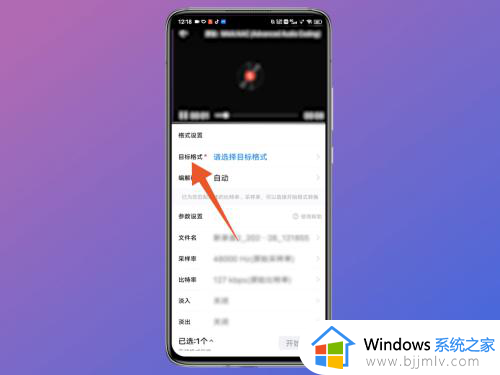
7、找到完成
翻转至请选择目标格式界面,最上方位置将格式设置为mp3格式,右上方位置点击完成即可。
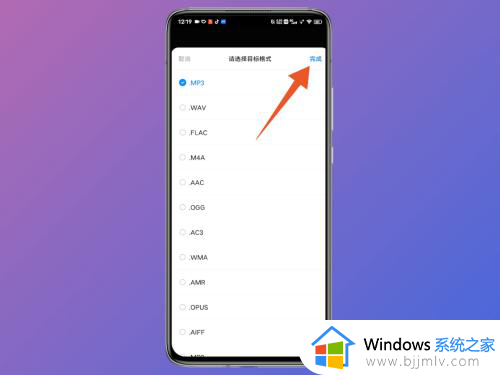
华为录音转换mp3:
1、点击分享
打开进入到华为手机录音机页面,选择录音左下方位置找到分享选项并点击。
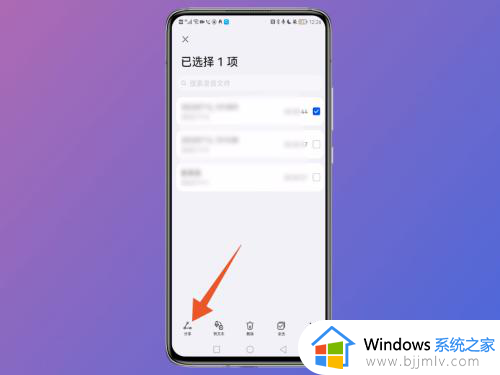
2、点击格式工厂
弹出的窗口界面,向左滑动手机屏幕找到格式工厂点击进入。
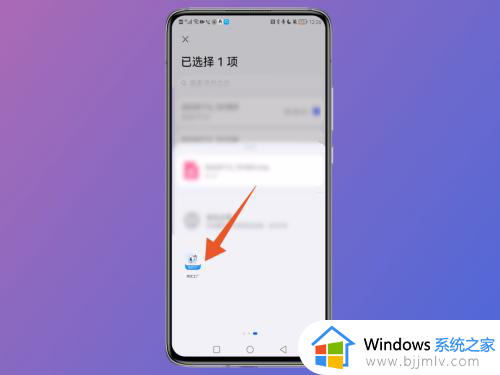
3、点击音频格式
切换至格式工厂界面后,找到音频格式转换进入。
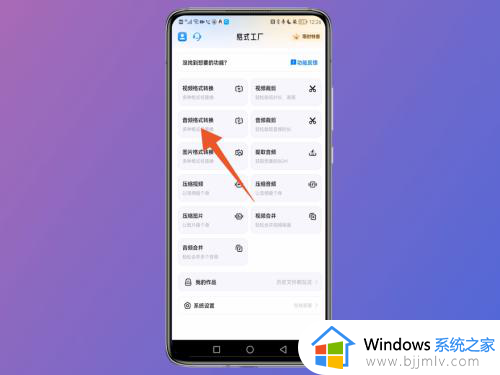
4、找到下一步
翻转至新的页面之后,选择转换的音频,右下角点击下一步。
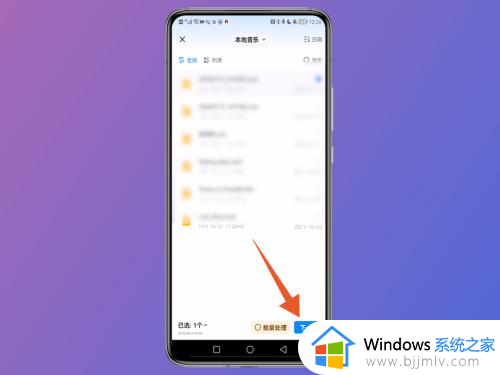
5、点击请选择目标格式
跳转至下一个页面,找到请选择目标格式点击进入。
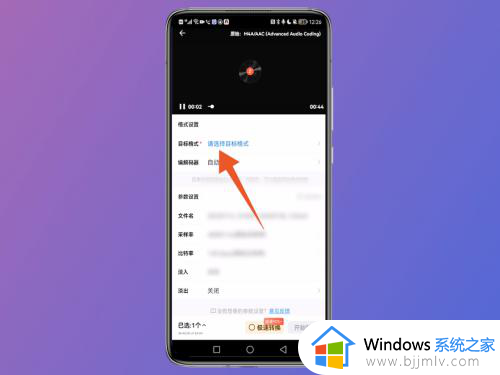
6、找到mp3格式
翻转至请选择目标格式页面,选择mp3格式点击完成即可。
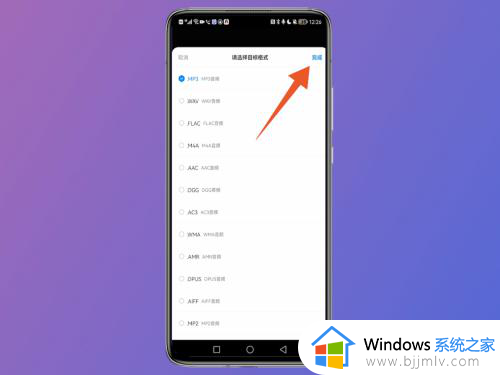
以上给大家介绍的就是手机录音转换成mp3的详细方法,如果你有需要的话,那就学习上面的方法步骤来进行录音,希望帮助到大家。